文章详情页
win10自动待机关闭教程
浏览:257日期:2023-02-01 17:30:15
win10自动待机功能可能会让我们短暂离开电脑时就进入待机状态,从而导致未保存内容的丢失。我们可以在电源设置中将这个功能关闭,这样就可以避免这种情况的发生了,下面一起来看一下具体的方法吧。
win10自动待机关闭教程1、点击左下角开始,进入“设置”

2、进入系统设置。
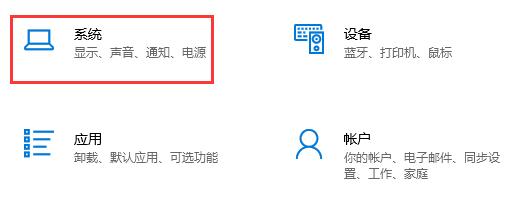
3、点击左边栏中的“电源和睡眠”

4、点击右边的“其他电源设置”
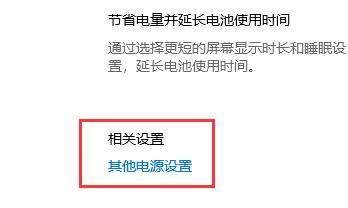
5、在左侧找到“更改计算机睡眠时间”
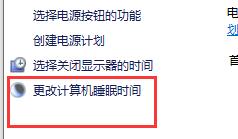
6、将图示位置改为“从不”即可。
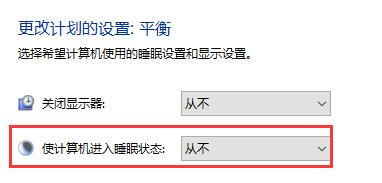
相关文章:win10关闭自动更新 | win10关闭防火墙和defender
以上就是win10自动待机关闭教程了,大家快去关闭自动待机功能,防止因系统睡眠而丢失文件的问题出现吧。想知道更多相关教程还可以收藏好吧啦网。
以上就是win10自动待机关闭教程的全部内容,望能这篇win10自动待机关闭教程可以帮助您解决问题,能够解决大家的实际问题是好吧啦网一直努力的方向和目标。
上一条:win10关闭屏幕不锁屏教程下一条:联想win10功能键关闭教程
相关文章:
排行榜

 网公网安备
网公网安备